-
查看Win10系统版本方法,小编告诉你最新win10系统版本方法
- 2017-11-17 09:18:55 来源:windows10系统之家 作者:爱win10
如果之前是使用win7的用户,那么查询系统版本号是一件很简单的事,不过Win10系统就没那么简单了,使用Win7系统查看版本号的方法是无法查看到Win10系统版本号的,可能是一些用户更新了win10系统不习惯操作,下面小编给大家介绍Win10系统查版本号的方法。
其实现在,我们可以感受到微软对Windows的更新非常频繁,因为版本更新快,如果我们需要更新系统的话,就得知道Win10系统版本号了,可是很多用户对win0的一些操作还不是很了解,下面,小编就来跟大家说说查看Win10系统版本的具体操作方法。
怎么查看Win10系统版本
按下 Win + R,输入 winver 命令,回车
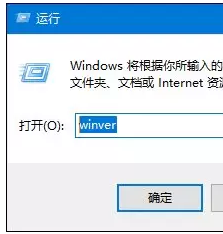
版本号系统软件图解1
即可查看Win10系统版本
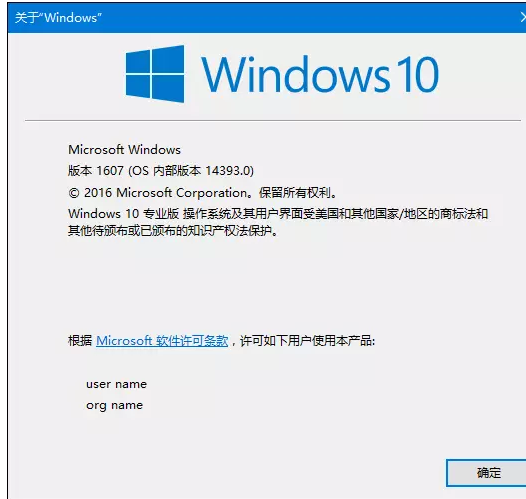
系统版本系统软件图解2
方法二:
打开命令提示符即可查看到 Win 10 版本号。
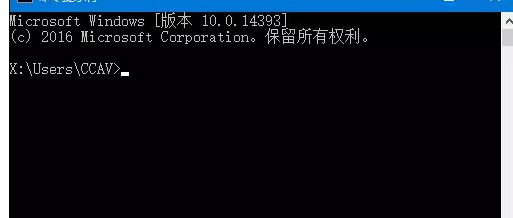
Win10系统软件图解3
在命令提示符中输入如下命令进行查看:systeminfo | findstr Build
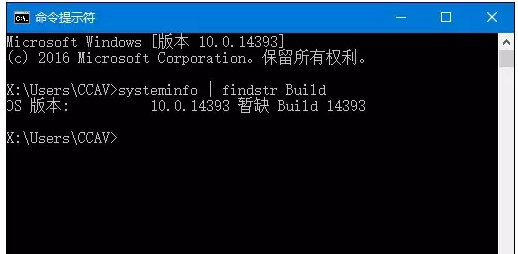
Win10系统软件图解4
方法三:
按下 Win + R — 执行 regedit 命令打开注册表。
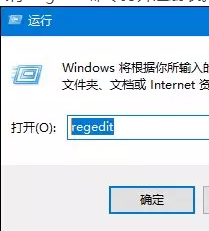
版本号系统软件图解5
浏览到如下路径:
HKEY_LOCAL_MACHINESOFTWAREMicrosoftWindows NTCurrentVersion
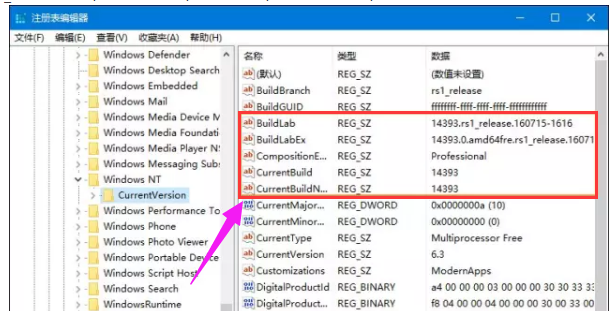
查看版本号系统软件图解6
以上几种就是查看Win10系统版本的方法了。
猜您喜欢
- 怎么设置dns,小编告诉你怎么设置dns地..2018-06-11
- win10系统如何退出安全模式2019-06-17
- win10免费版和官方版区别2020-11-22
- win10专业版正版价格是多少2020-04-17
- win10升级系统版本的步骤2022-01-25
- win10关闭自动更新的方法2022-08-14
相关推荐
- win10更新失败解决方法 2022-09-02
- 详解win10怎么取消开机密码 2022-12-27
- Win10官方专业版原版 V2021 2022-03-22
- win10创造者更新,小编告诉你win10创造.. 2018-02-24
- 小编告诉你解决win10开机慢 2017-10-05
- 怎么把手机的照片传到电脑,小编告诉你.. 2017-12-09





 魔法猪一健重装系统win10
魔法猪一健重装系统win10
 装机吧重装系统win10
装机吧重装系统win10
 系统之家一键重装
系统之家一键重装
 小白重装win10
小白重装win10
 雨林木风Win7 Sp1 x64旗舰版系统下载 v1905
雨林木风Win7 Sp1 x64旗舰版系统下载 v1905 PPTV_3.3.2.007去广告版下载(PPTV绿色安装版)
PPTV_3.3.2.007去广告版下载(PPTV绿色安装版) 深度技术Win10 专业版系统下载32位 v1904
深度技术Win10 专业版系统下载32位 v1904 Defraggler v2.15 完美汉化绿色便携版(磁盘碎片整理工具)
Defraggler v2.15 完美汉化绿色便携版(磁盘碎片整理工具) TuneUp Utilities 2013 v13 中文注册版 (重量级系统优化软件)
TuneUp Utilities 2013 v13 中文注册版 (重量级系统优化软件) inote读客浏览器 v1.02官方版
inote读客浏览器 v1.02官方版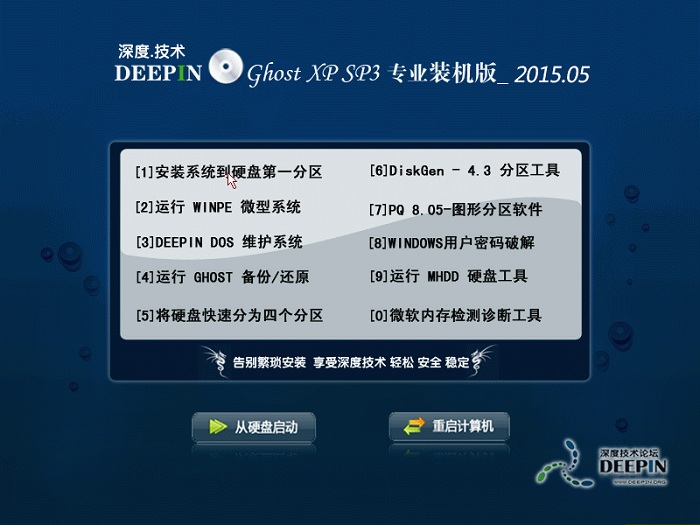 深度技术 Gho
深度技术 Gho Windows8 MSD
Windows8 MSD RealPla<x>ye
RealPla<x>ye 系统之家Ghos
系统之家Ghos 系统之家Wind
系统之家Wind windows之家G
windows之家G 小白系统ghos
小白系统ghos 新萝卜家园wi
新萝卜家园wi windows 7 lo
windows 7 lo 电脑公司ghos
电脑公司ghos 深度技术 Gho
深度技术 Gho 电脑公司 Gho
电脑公司 Gho 粤公网安备 44130202001061号
粤公网安备 44130202001061号